Pour ouvrir une session utilisateur sous Windows 8, il nous faut passer l’écran de verrouillage pour pouvoir accéder à la zone de connexion. Au delà du simple aspect visuel et des quelques informations qu’un tel écran apporte, il rajoute finalement une étape de plus dans la procédure de démarrage de l’ordinateur. Suivez la procédure pour le désactiver.
Pressez les touches Ctrl + R puis saisissez regedit. Faites Entrée pour ouvrir l’éditeur.
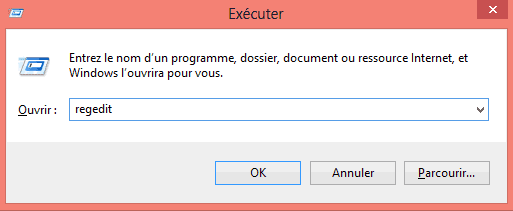
Recherchez la clé suivante :
HKEY_LOCAL_MACHINE\SOFTWARE\Policies\Microsoft\Windows\
Créez ensuite la clé Personalization dans la partie gauche – uniquement si cette dernière n’existe pas. Pour ce faire, faites un clic droit Nouveau puis Clé.

Dans la partie droite nouvellement créée, faites un clic droit Nouveau puis Valeur DWORD 32 bits.
Nommez là NoLockScreen puis attribuez-lui la valeur 1.

Pour activer de nouveau l’écran de verrouillage, il vous suffit de modifier la clé du registre que nous venons d’ajouter en basculant la valeur sur 0 – ou en supprimant tout simplement cette clé.
Redémarrez Windows pour prendre en compte les changements apportés. L’écran de verrouillage a bel et bien disparu.

bonjour Aurélien,
est-ce la manip est-elle valable pour w8 64 bits?
MERCI.
Oui !
je te remercie pour la promptitude de ta réponse.
est ce qu’il n’y a pas d’autre moyen plus évident que d’entrée dans la registre
bonjour,
je cherche à réactiver l’écran de verrouillage mais quand je mets la valeur NoLockScreen à 0 ou quand je la supprime ça ne me remet pas l’écran de verrouillage… Comment puis-je faire?
je parle de l’écran de verrouillage que l’on voit quand on sort de veille…
Je viens de retester l’astuce à l’instant et tout fonctionne très bien en changeant la valeur de la clé. Es tu sur d’être au bon endroit dans le registre? Il faut redémarrer à chaque fois que tu effectues un modification dans le registre.
Oui je suis au bon endroit, je mets Nolockscreen sur 0 et je n’ai pas d’écran de verrouillage en sortie de veille. Mais ce n’est pas bien grave. C’est peut etre parce que mon pc tourne sous windows 8 oem, c’est à dire que je n’ai pas accès à gpedit.msc.
L’astuce marche très bien.
Chez Microsoft, ils auraient pu proposer une méthode un peu plus simple pour désactiver l’écran de verrouillage !
Bonjour,
Avec Windows 8 édition familiale 64 bits dois-je choisir « Valeur DWORD 32 bits » ou « Valeur QWORD (64 bits) »?
Merci de votre aide.
Une astuce pour qui voudrait également désactiver l’écran de verouillage quand on sort d’une mise en veille ? Merci.
Euh exact, je me pose la même question que André Wang.
Quel type de valeur faut il mettre quand on a un Windows 8 Familiale Premium 64 Bits ?
DWORD 32 Bits ou QWORD 64 Bits ?
Car en attendant cette réponse, je n’ose utiliser ce qui est proposé car c’est « 32 Bits »
Respectez ce qu’indique le ou les tutoriels car cela n’a rien à voir avec votre version 32 ou 64 bits de Windows.
Merci beaucoup de la précision et de la rapidité de la réponse.
Mais faut reconnaitre que sans cette information « capitale », il me paraît légitime de se poser la question
Tout à fait !
Merci pour votre réponse.
J’ai suivi les instructions, et ça marche parfaitement!
Mais maintenant je me pose la question suivante, que pose aussi Seelgram: comment éviter de devoir introduire le mot de passe quand l’ordinateur a été non pas arrêté mais mis en veille?
Bonne soirée.
Ça ne marche pas chez moi … En ayant tout bien fait …
la même chose pour moi ça ne fonctionne pas
je suis sous windows 8.1